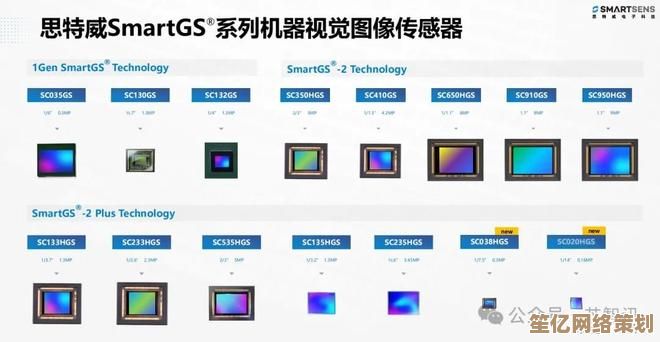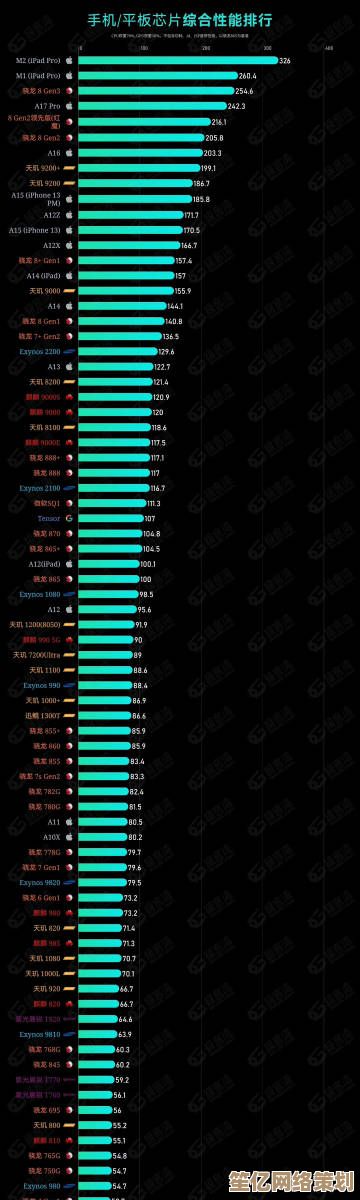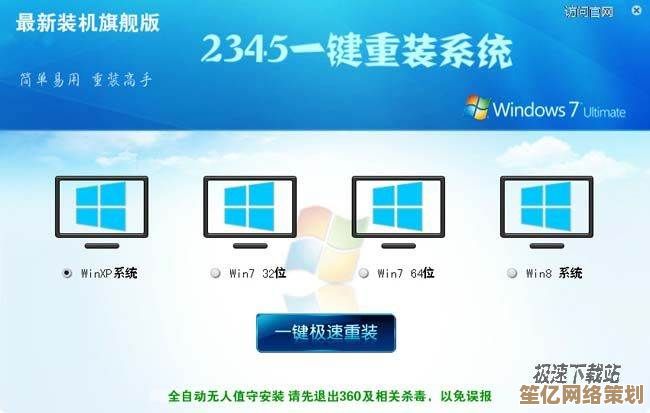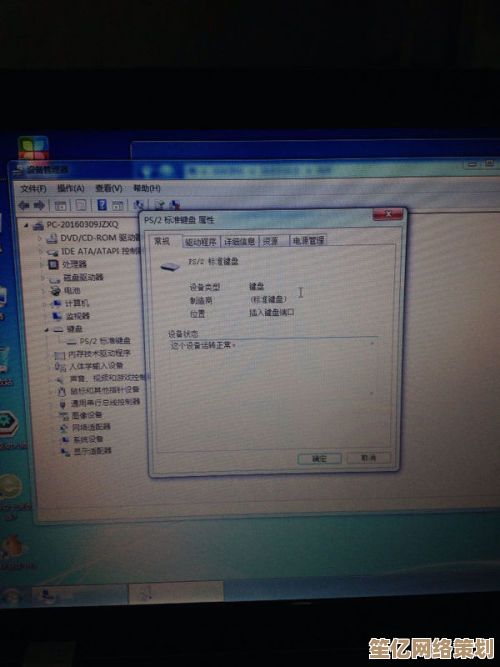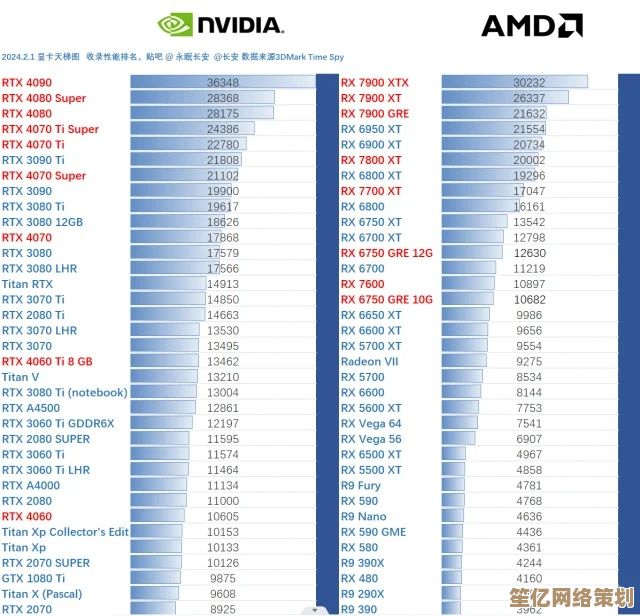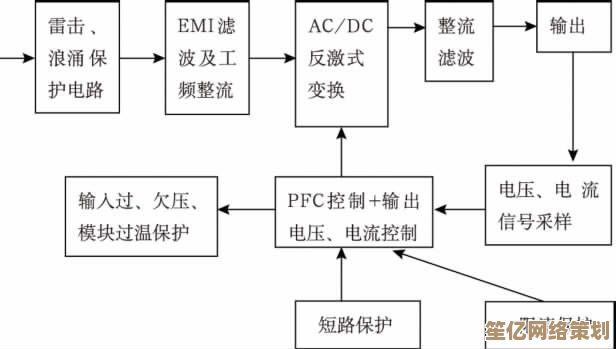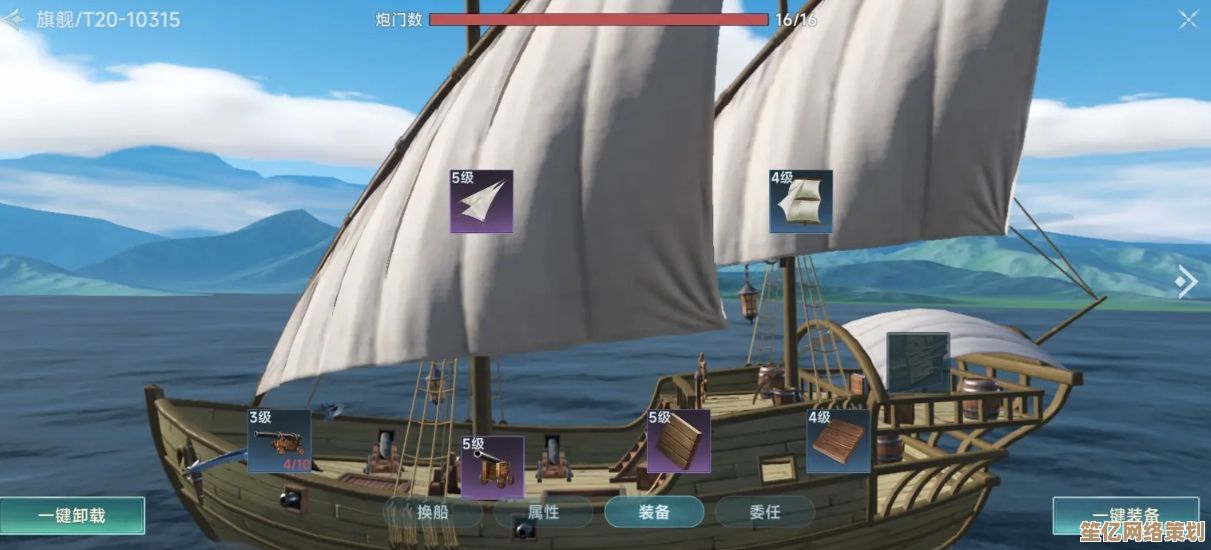高效实现手机电脑互联:一步步教你完成设备间无缝数据传输的方法
- 问答
- 2025-09-16 23:04:00
- 1
一步步教你完成设备间无缝数据传输的方法
在当今数字化时代,手机和电脑之间的无缝数据传输已成为提高工作效率和生活便利的关键,本文将详细介绍多种高效实现手机电脑互联的方法,帮助您在不同操作系统和设备间轻松传输文件、照片、视频等数据。
有线连接方式
USB数据线连接(最传统可靠的方法)
步骤:
- 使用原厂或认证的USB数据线连接手机和电脑
- 手机连接后,下拉通知栏选择"文件传输"模式(Android)或信任此电脑(iOS)
- 在电脑上打开"此电脑"(Windows)或Finder(Mac)即可访问手机存储
优势:
- 传输速度快(USB 3.0以上接口可达5Gbps)
- 无需网络连接
- 可同时为手机充电
注意事项:
- 确保使用质量良好的数据线
- 部分Android手机需在开发者选项中开启USB调试模式
- iOS设备需安装iTunes(Windows)或使用Finder(MacOS 10.15+)
无线连接方式
局域网共享(适合家庭/办公室环境)
Windows与Android互联:
- 在电脑上创建共享文件夹:右键文件夹 > 属性 > 共享 > 高级共享
- 在手机端安装ES文件浏览器或Solid Explorer
- 在应用内选择"局域网" > 扫描或手动添加电脑IP地址
- 输入电脑用户名和密码即可访问共享文件
Mac与iPhone互联:
- 在Mac上打开系统偏好设置 > 共享 > 启用"文件共享"
- 在iPhone上使用"文件"应用,点击"浏览" > 选择"连接服务器"
- 输入smb://[Mac的IP地址]并连接
云存储服务(跨平台最佳方案)
推荐服务:
- 微软OneDrive(与Office深度整合)
- Google Drive(Android最佳伴侣)
- iCloud Drive(苹果生态系统首选)
- 国内用户可选择百度网盘或阿里云盘
使用方法:
- 在电脑和手机上安装同一云服务客户端
- 登录相同账号
- 将需要传输的文件拖入同步文件夹
- 另一设备会自动同步或可手动下载
专业技巧:
- 设置选择性同步节省空间
- 利用WebDAV协议将云盘映射为本地驱动器
- 启用自动照片备份功能
专用传输工具
跨平台传输工具
推荐工具及使用方法:
-
Snapdrop(网页版AirDrop)
- 在电脑和手机浏览器访问snapdrop.net
- 确保设备在同一WiFi网络
- 拖放文件即可传输
-
LocalSend(开源替代品)
- 在GitHub下载各平台客户端
- 打开应用会自动发现局域网内设备
- 选择文件发送,接收端确认即可
-
Feem(支持大文件传输)
- 安装应用并连接同一网络
- 通过WiFi Direct技术实现高速传输
- 支持多设备同时传输
品牌专属解决方案
华为/荣耀:
- 使用"华为分享"功能
- 在电脑安装"华为电脑管家"
- 支持文件拖拽、剪贴板共享
小米:
- "小米妙享"功能
- 支持多屏协同操作
- 可在电脑上直接操作手机
三星:
- Samsung Flow应用
- 支持跨设备通知同步
- 生物识别安全验证
苹果生态系统:
- AirDrop:最便捷的苹果设备间传输方式
- 通用剪贴板:在一台设备复制,另一台粘贴
- 接力功能:在一台设备开始工作,在另一台继续
专业级解决方案
远程桌面与虚拟网络
适用场景: 需要完全控制另一台设备时
推荐方案:
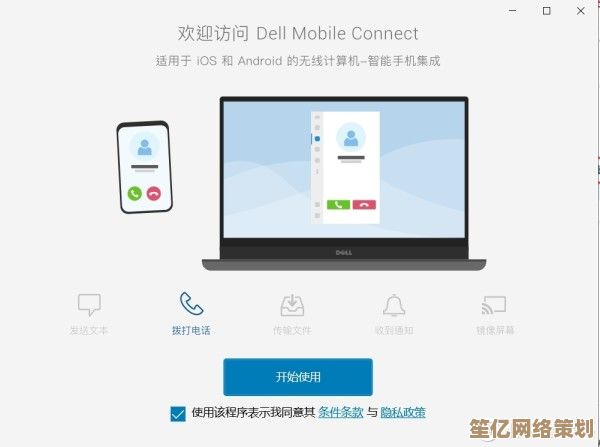
- Windows远程桌面:专业版Windows内置功能
- TeamViewer/AnyDesk:跨平台远程控制
- Tailscale:建立虚拟局域网,安全访问所有设备
自动化同步方案
使用IFTTT或Zapier创建自动化流程:
- 当手机拍摄新照片时自动上传至电脑指定文件夹
- 电脑文档修改后自动同步到手机
- 重要文件自动备份到多设备
安全注意事项
- 公共WiFi环境下避免传输敏感数据
- 定期检查共享权限设置
- 使用VPN建立安全连接
- 重要文件传输后及时断开连接
- 保持操作系统和传输工具为最新版本
疑难解答
常见问题解决方案:

-
设备无法识别:
- 更换数据线或USB端口
- 重启设备
- 检查驱动程序是否安装
-
传输速度慢:
- 关闭不必要的后台应用
- 确保使用5GHz WiFi频段
- 有线连接优先选择USB 3.0以上接口
-
文件格式不兼容:
- 安装通用解码器
- 转换为通用格式(如PDF、MP4)
- 使用跨平台应用打开
选择适合自己需求的互联方式可以大幅提升工作效率,对于日常使用,推荐建立"有线+无线+云存储"的多重备份方案;专业用户可考虑自动化同步与远程访问方案,随着5G和WiFi 6技术的普及,未来设备间传输将更加无缝高效。
最后更新参考信息:2025年9月16日 - 包含各平台最新版本功能特性

本文由雪和泽于2025-09-16发表在笙亿网络策划,如有疑问,请联系我们。
本文链接:http://waw.haoid.cn/wenda/593.html